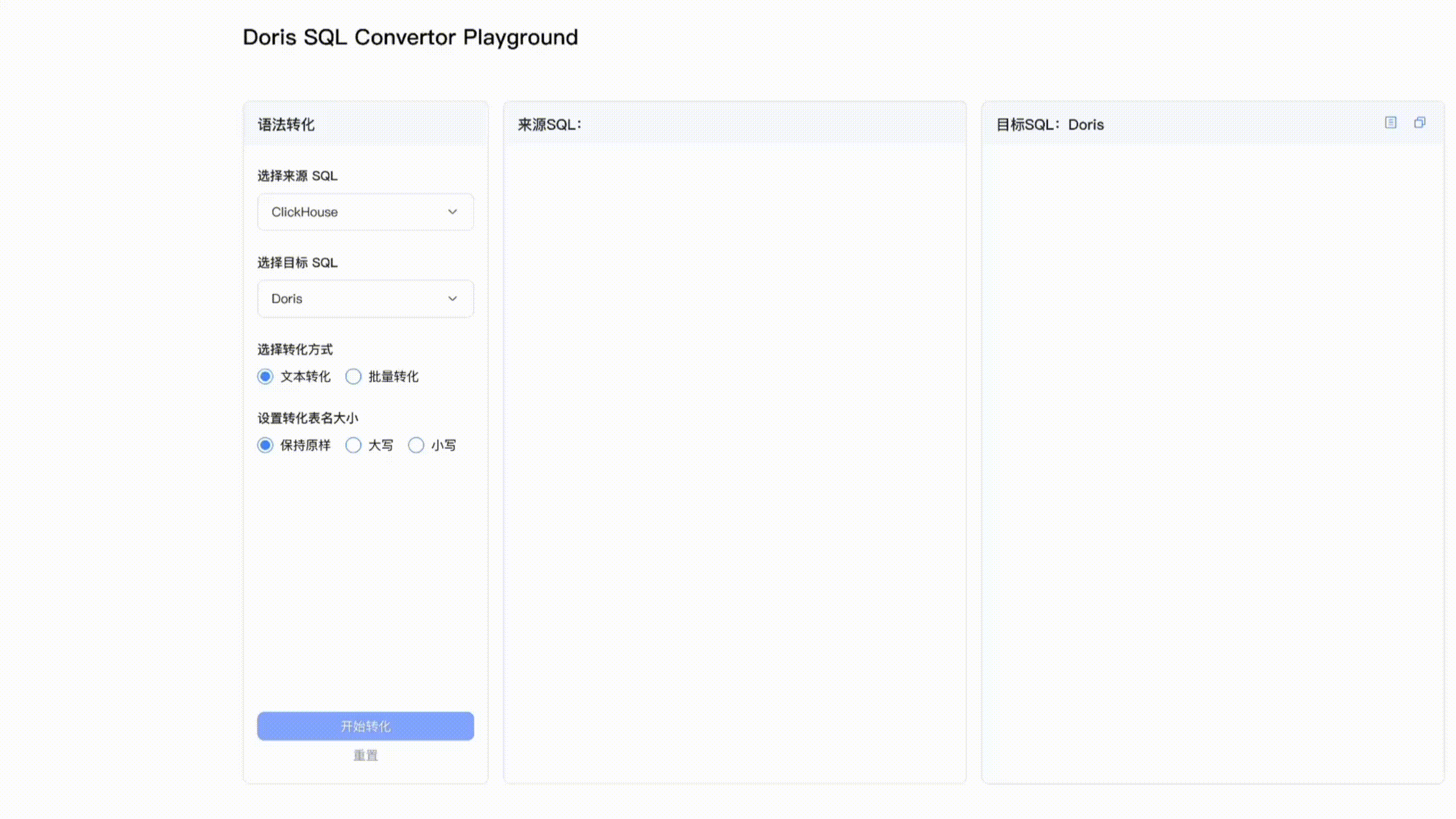注意,请先到阿里云官网 领取幸运券,除了价格上有很多优惠外,还可以参与抽奖。详见:https://promotion.aliyun.com/ntms/act/ambassador/sharetouser.html?userCode=2a7uv47d&utm_source=2a7uv47d
步骤1、配置远程桌面连接
步骤2、安装sqlserver2005Express
步骤3、查询刚才新建的实例

步骤1、配置远程桌面连接
-
首先确定自己的公网ip地址,这个在构建云服务器实例时,每一个实例会分配一个公网地址,一个内网地址。
-
然后, 开始-->运行 ,输入mstsc.exe,确定
-
将第一步确定的公网地址输入,点开选项
-
常规-->计算机中填入公网地址,用户名填入administrator。
显示可选择合适的远程桌面大小,如果不做本机操作,可以选全屏
本地资源中勾选“剪贴板”方便操作中本机与远程编辑,点详细信息
在“驱动器”中勾选本机的某驱动器,以便本机与服务器传输文件
全部设置完后,点连接
-
在点连接
-
出现要求密码的对话框时输入密码,即可进入远程桌面。
此时远程桌面配置完毕。
打开远程桌面上的计算机,会看到本机的驱动器,这样就可以将本机上需要传送的文件复制到服务器了,将来开发的程序也可上传过去。
END
步骤2、安装sqlserver2005Express
-
百度一个sqlserver2005Express,下载后上传到云服务器里,这是32位的。
-
如果出现如下对话框,选“运行程序”。
-
接受许可
-
点安装
-
下一步
-
姓名、公司随便填,“隐藏高级配置选项”前的勾去掉,以便后边进行自定义配置,初学者可以使用默认配置
-
客户端组件中连接组件要选,软件开发包根据需要自定
-
命名实例可以自定义,将来安装好后,在管理工具-->服务中可以看到这个服务名
-
选用“使用内置系统帐户”和“网络服务”,勾选“安装结束时启动服务”下的“SQL Server”和“SQL Brower”,这个也可以在安装后在管理工具-->服务中设置相应服务是否开机自动启动。
-
身份验证模式最好选“混合模式”,便于网络存取。如果用“混合模式”,则要设置sa的密码,sa是数据库的超级管理员的用户名。
继续下一步
-
接下来全是下一步,直到安装完毕
步骤3、查询刚才新建的实例
安装完成后,在管理工具-->服务中,找到自己刚才安装的实例。